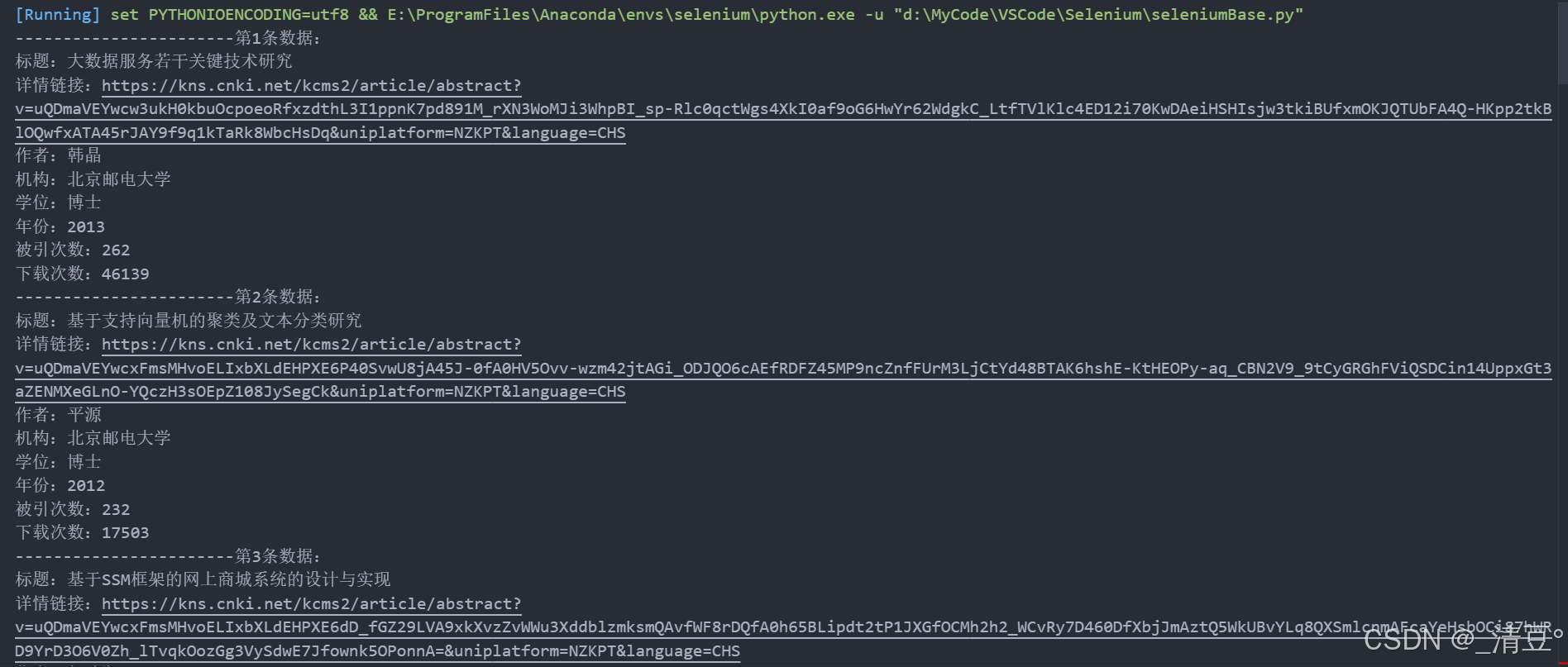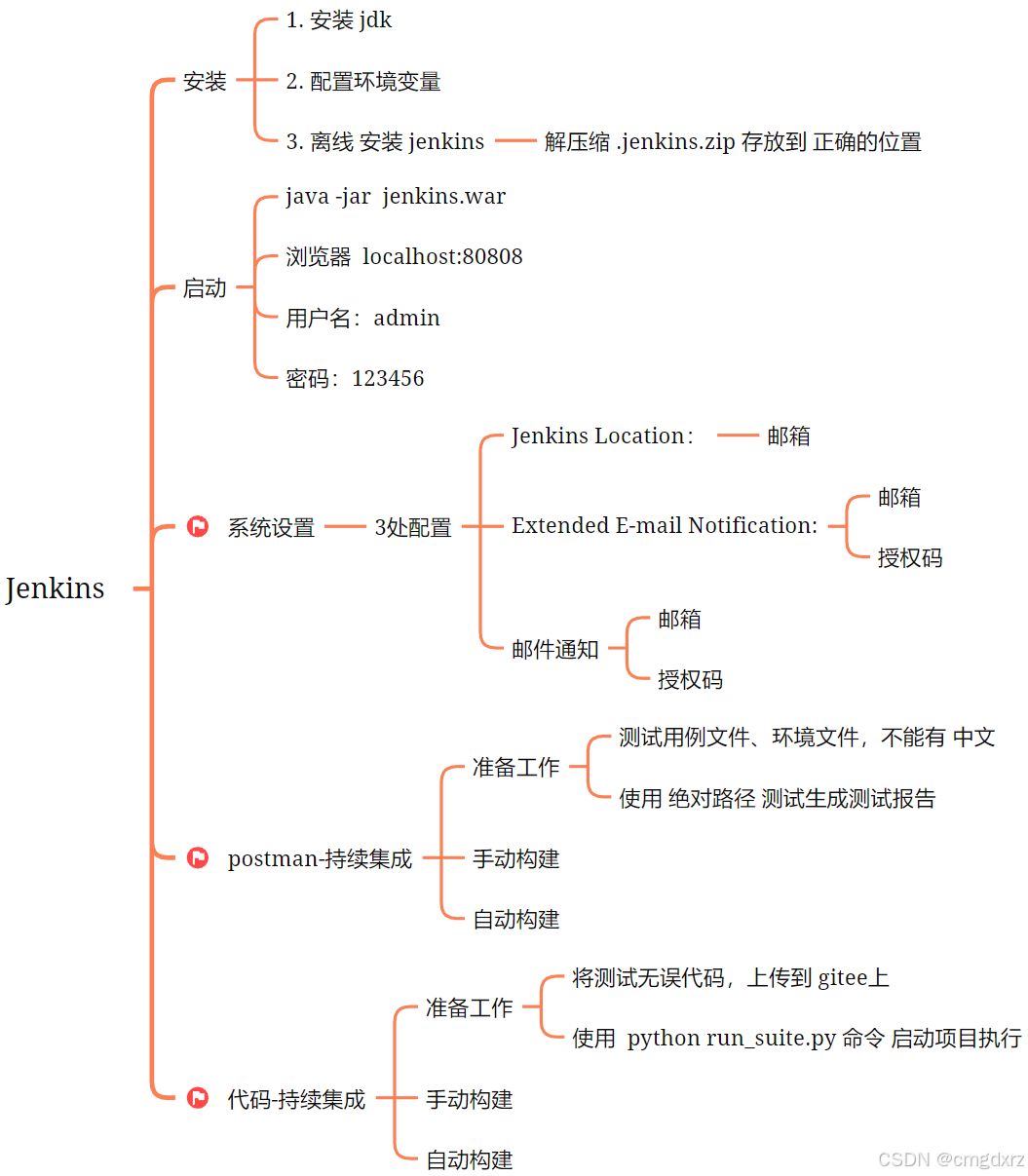最近发现职场前端用的框架大多为vue,所以最近也跟着黑马程序员vue3的课程进行学习,以下是我的学习记录
视频网址:
Day1-10.组合式API-生命周期函数_哔哩哔哩_bilibili
学习日记:
vue3学习日记1 - 环境搭建-CSDN博客
1、下载git
官网:Git - Downloads (git-scm.com)

下载合适的版本

双击下载好的exe,点击下一步

选择自己的安装路径

直接点击next

创建菜单名称,直接默认,点击next就好

git文件默认编辑器,默认为Vim,可以在下拉框中修改为VsCode、submit等,我直接next下一步

设置新存储库中初始分支名称,我直接默认,点击next

调整path环境,点击next

选择SSH可执行文件,点击next

选择HTTPS后端传输,默认就好,点击next

配置行尾符号转换,默认就好,点击next

配置用于Git Bash的终端模拟器,默认就好,点击next

选择git pull的默认行为,默认就好,点击next

配置凭证管理器

配置额外选项,默认就好,点击install

安装完成

桌面右键有以下图标就代表安装成功

2、下载模板并运行
1、在自己想建立文件的文件夹下,右键,选择“Open Git Bash here”,输入以下命令
git clone http://git.itcast.cn/heimaqianduan/vue3-basic-project.git运行结果

2、在VsCode打开下载的文件夹,输入“npm install”安装相关依赖

3、查看package.json,确定运行命令

4、输入命令“npm run dev”

5、在浏览器中输入“Vite App http://localhost:5173/”
http://localhost:5173/”

3、代码解释
<template><div class="app"><!-- 列表数据 --><el-table :data="[{id: 1,name: 'jack',place: 'none'}]"><!-- label 属性设置列的标题,prop 属性指定列的数据字段 --><el-table-column label="ID" prop="id"></el-table-column><el-table-column label="姓名" prop="name" width="150"></el-table-column><el-table-column label="籍贯" prop="place"></el-table-column><el-table-column label="操作" width="150"><!-- <template #default> 用来插入自定义的内容 --><template #default><el-button type="primary" link>编辑</el-button><el-button type="danger" link>删除</el-button></template></el-table-column></el-table></div><!-- 嵌入了一个 Edit 组件 --><Edit />
</template>4、查看接口

5、列表渲染功能
<script setup>
import { onMounted, ref } from 'vue'
import Edit from './components/Edit.vue'
// 导入axios
import axios from 'axios'// TODO: 列表渲染
// 1、声明一个响应式对象ref
const list = ref([])
// 2、设置一个getList方法,访问接口,获取数据
const getList = async () => {// 3、访问接口const res = await axios.get('/list')// 4、将获取到的数据赋值给listlist.value = res.data
}
// 5、在挂载时调用方法
onMounted(() => getList())// TODO: 删除功能// TODO: 编辑功能</script><template><div class="app"><!-- 6、修改列表数据--><el-table :data="list"><!-- label 属性设置列的标题,prop 属性指定列的数据字段 --><el-table-column label="ID" prop="id"></el-table-column><el-table-column label="姓名" prop="name" width="150"></el-table-column><el-table-column label="籍贯" prop="place"></el-table-column><el-table-column label="操作" width="150"><!-- <template #default> 用来插入自定义的内容 --><template #default><el-button type="primary" link>编辑</el-button><el-button type="danger" link>删除</el-button></template></el-table-column></el-table></div><!-- 嵌入了一个 Edit 组件 --><Edit />
</template><style scoped>
.app {width: 980px;margin: 100px auto 0;
}
</style>运行结果:

6、删除功能
<script setup>
import { onMounted, ref } from 'vue'
import Edit from './components/Edit.vue'
// 导入axios
import axios from 'axios'// TODO: 列表渲染
// 1、声明一个响应式对象ref
const list = ref([])
// 2、设置一个getList方法,访问接口,获取数据
const getList = async () => {// 3、访问接口const res = await axios.get('/list')// 4、将获取到的数据赋值给listlist.value = res.data
}
// 5、在挂载时调用方法
onMounted(() => getList())// TODO: 删除功能
// 思路:获取id - 根据id访问后台接口删除数据 - 访问查询数据,更新页面
const onDel = async (id) => {// 调用接口,删除数据await axios.delete(`/del/${id}`)// 更新数据getList()
}// TODO: 编辑功能</script><template><div class="app"><!-- 6、修改列表数据--><el-table :data="list"><!-- label 属性设置列的标题,prop 属性指定列的数据字段 --><el-table-column label="ID" prop="id"></el-table-column><el-table-column label="姓名" prop="name" width="150"></el-table-column><el-table-column label="籍贯" prop="place"></el-table-column><el-table-column label="操作" width="150"><!-- <template #default> 用来插入自定义的内容 --><!-- { row } 是通过插槽传递数据的解构语法 --><template #default = "{ row }"><el-button type="primary" link>编辑</el-button><el-button type="danger" link @click="onDel(row.id)">删除</el-button></template></el-table-column></el-table></div><!-- 嵌入了一个 Edit 组件 --><Edit />
</template><style scoped>
.app {width: 980px;margin: 100px auto 0;
}
</style>7、编辑功能
思路:
1、父组件打开弹窗弹窗开关由子组件中const dialogVisible = ref(false)控制,父组件要修改子组件内容,需要在子组件中设一个方法open打开开关,然后暴漏给父组件,可以用模板模型ref
2、父组件将内容传给子组件,在子组件中渲染父组件调用子组件open方法时,传递本行参数,并在子组件定义一个响应式对象,将父组件传过来的数据赋值给响应属性,在子组件中用v-model绑定数据
3、修改后点击确认按钮子组件调用接口更新数据,关闭弹窗,父组件更新数据(涉及到子传父通信)App.vue
<script setup>
import { onMounted, ref, provide } from 'vue'
import Edit from './components/Edit.vue'
// 导入axios
import axios from 'axios'// TODO: 列表渲染
// 1、声明一个响应式对象ref
const list = ref([])
// 2、设置一个getList方法,访问接口,获取数据
const getList = async () => {// 3、访问接口const res = await axios.get('/list')// 4、将获取到的数据赋值给listlist.value = res.data
}
// 5、在挂载时调用方法
onMounted(() => getList())// TODO: 删除功能
const onDel = async (id) => {// 调用接口,删除数据await axios.delete(`/del/${id}`)// 更新数据getList()
}// TODO: 编辑功能
// 思路:用模板引用获取组件实例对象
const editRef = ref(null)
const open = (row) => {editRef.value.isOpen(row)
}</script><template><div class="app"><!-- 6、修改列表数据--><el-table :data="list"><!-- label 属性设置列的标题,prop 属性指定列的数据字段 --><el-table-column label="ID" prop="id"></el-table-column><el-table-column label="姓名" prop="name" width="150"></el-table-column><el-table-column label="籍贯" prop="place"></el-table-column><el-table-column label="操作" width="150"><!-- <template #default> 用来插入自定义的内容 --><!-- { row } 是通过插槽传递数据的解构语法 --><template #default = "{ row }"><el-button type="primary" link @click="open(row)">编辑</el-button><el-button type="danger" link @click="onDel(row.id)">删除</el-button></template></el-table-column></el-table></div><!-- 嵌入了一个 Edit 组件 --><Edit ref="editRef" @get-list = getList />
</template><style scoped>
.app {width: 980px;margin: 100px auto 0;
}
</style>Edit.vue
<script setup>
// TODO: 编辑
import axios from 'axios'
import { inject, ref } from 'vue'
// 弹框开关
const dialogVisible = ref(false)// 设置响应式对象
const param = ref({name: '',place: '',id:''
})// 打开开关
const isOpen = (row) => {dialogVisible.value = trueconsole.log(row);param.value.name = row.nameparam.value.place = row.placeparam.value.id = row.id
}// 将open方法暴露给父组件
defineExpose({isOpen
})const emit = defineEmits(['get-list'])// 点击确认,访问接口,修改数据,关闭弹窗,父组件更新数据
const sub = async () => {await axios.patch(`/edit/${param.value.id}`, {name: param.value.name,place: param.value.place,})dialogVisible.value = falseemit("get-list")
}</script><template><el-dialog v-model="dialogVisible" title="编辑" width="400px"><el-form label-width="50px"><el-form-item label="姓名"><el-input placeholder="请输入姓名" v-model="param.name" /></el-form-item><el-form-item label="籍贯"><el-input placeholder="请输入籍贯" v-model="param.place" /></el-form-item></el-form><template #footer><span class="dialog-footer"><el-button @click="dialogVisible = false">取消</el-button><el-button type="primary" @click="sub">确认</el-button></span></template></el-dialog>
</template><style scoped>
.el-input {width: 290px;
}
</style>运行结果: